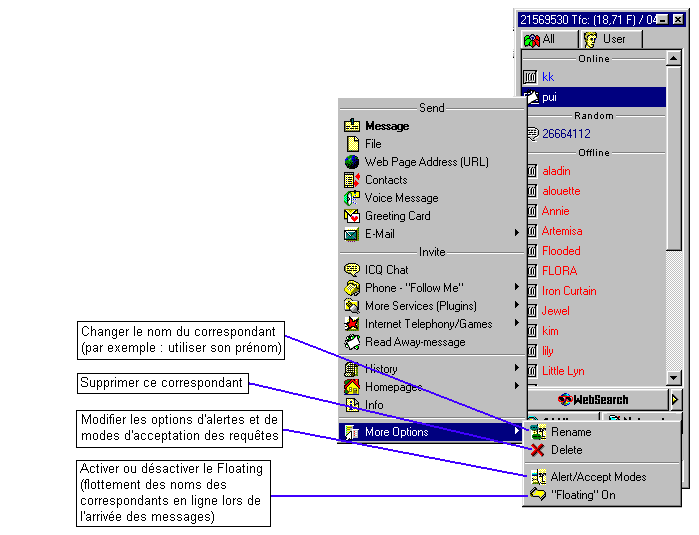|
|
Comment utiliser ce dispositif |
pour retrouver un de vos amis |
dés qu'il est connecté sur le web ? |
![]()
ICQ
A quoi cela peut servir ?
Où le trouver ?
Comment l'utiliser ?
1 - Etat de la connection 2 - Configurer votre ICQ 3 - Sécurité 4 - Vos infos pour les utilisateurs qui vous regardent 5 - Chercher un correspondant 6 - Ajouter un utilisateur à votre liste 7- Vos correspondants sont en ligne ou non 8 - Votre "Menu" pour correspondre 9 - Recevoir un message 10 - Historique 11 - Informations sur un correspondant 12 -More : Options supplémentaires 13 - Menu SERVICES 14 - Envoyer un message par ICQ
ICQ: à quoi cela peut servir ?
ICQ (I Seek You = Je te cherche) est un programme qui vous permet de trouvez vos amis et de vous en faire d'autres à travers le monde, tout cela en temps réel ! En effet lorsque un copain surf sur le ouaib en même temps que vous, vous n'en savez rien et pourtant parfois vous aimeriez bien lui faire un petit "coucou" !
ICQ va vous le permettre...
Vous pourrez envoyer ainsi (et d'une manière instantannée, en temps réel) à vos copains des messages genre e-mail rapides), parler avec eux (chat = bavarder), échanger des fichiers, des images, des URLs (adresses Internet qui vous semblent intéressantes et que vous pouvez partager) et même un petit message parlé, etc... et en plus ICQ est GRATUIT !
La légende dit que ce logiciel a été mis au point il y a quelques années par des espions du Mossad pour facilement se retrouver sur le ouaib... En tous cas le principe est le suivant: vous téléchargez ce logiciel gratuit, une fois lancé et activé il va vous attribuer automatiquement un numéro (déjà à 10 chiffres, et oui ça fait beaucoup d'adeptes d'icq!) aprés lui avoir donné quelques infos pour vous répertorier dans un ordinateur central. Dés que ce programme (en sommeil dans votre pc) va voir que vous etes connecté à internet, il en informe un ordinateur central (situé à des milliers de km de chez vous) qui ainsi vous garde "sous le coude". Dés qu'un copain à vous (disposant bien sur du même logiciel et ayant donné son accord pour etre prévenu de votre présence sur le ouaib) va se connecter sur internet son logiciel résident (en sommeil aussi dans son pc) va envoyer un message à l'ordinateur central. Ce dernier sachant déjà que vous ètes connecté va vous mettre en liaison et activer de part et d'autre un petit dispositif sonore et visuel sur vos ordinateurs respectifs. Et cela marche automatiquement dans les deux sens, sans rien toucher au clavier. Le jour de votre anniversaire (si les infos rentrées vous concernant sont correctes, tous vos potes seront prévenus et vous aurez droit au "Bon anniversaire..." musical. Dés qu'un message envoyé via icq arrive dans votre pc, un "coucou" se fait entendre dans le haut parleur et une petite enveloppe jaune clignote dans la barre de tache: il suffit de cliquer dessus pour voir le message s'afficher.
Bref: c'est magique !
Si vous envoyez un message à un correspondant qui n'est pas connecté, votre message sera conservé dans l'ordinateur central et dés que votre copain se "branchera" sur internet le message lui parviendra automatiquement sans aucune intervention de sa part, même si vous vous étes déjà deconnecté. Vous pouvez bien entendu mettre le logiciel en arret si vous désirez rester discret et que personne ne sache que vous surfez sur le ouaib, faire en sorte aussi que tel ou tel ne soit pas informé de votre présence, etc, etc: tout a été pensé !
Lorsque le logiciel est activé une petite fleur verte (trés love and peace!) apparait dans la droite de votre barre de tâche. Elle devient rouge lorsque vous ètes déconnecté du réseau internet. En cliquant deux fois sur cette petite fleur un panneau apparait avec toutes les commandes que je vous explique ci-dessous.
Où le trouver ?
ICQ2000 est téléchargeable sur le site http://www.mirabilis.com/, c'est GRATUIT !
Téléchargez la version ICQ2000. Maintenant on ne trouve que la version icq2000. Enregistrez-vous en utilisant l'assistant d'enregistrement. Hélas il est tout écrit dans "la langue du chat qui expire" !!!! mais il existe maintenant une traduction en français à récuperer sur le site www.lingoware.com qui est tout à fait adapté. Je vous engage vivement à aller la télécharger.
NB: il existe un dispositif analogue, mais bien moins répandu, le "yahoo messenger", lui aussi, hélas, tout en anglais. Il est aussi gratuit et il suffit de le télécharger simplement lorsque vous étes sur le moteur de recherche Yahoo.
Comment l'utiliser ?
Une fois installé, ICQ vous propose une petite fleur verte dans la barre des tâches, vous êtes alors en ligne (Online), si elle est rouge, vous n'êtes pas connecté (Offline). Quoi qu'il en soit, double-cliquez sur cette fleur, vous obtiendrez alors la fenêtre ICQ, avec en bas à droite, votre état : cliquez sur la fleur et choisissez la couleur verte pour être en ligne. Voici les états de connection possibles :

Comme vous le voyez, déjà dans ce Menu, il y a déjà la possibilité de trouver, par Find Random User, un ou plusieurs correspondants.

Dans My Settings, vous pouvez configurer votre ICQ et ainsi le personnaliser :

La liste "rouge" est un moyen efficace de lutter contre l'ajout intempestif à la liste de certains utilisateurs qui pourraient par la suite vous adresser des messages dont vous ne connaîtriez pas la provenance !
4 - Vos infos pour les utilisateurs qui vous regardent :
Allez cliquez sur Find Random User et vous aurez la fenêtre suivante :
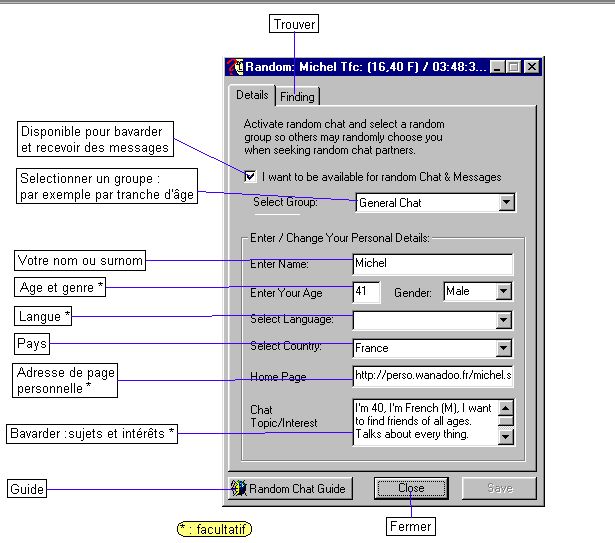
Remplissez ce "formulaire" avec ou sans les options facultatives et cliquez sur Finding :
5 - Chercher un correspondant :

Cliquez sur la barre Find a Random Online Chat Partner, et ainsi apparaîtront un par un des utilisateurs, lorsque l'un d'eux vous conviendra envoyer lui un Message (c'est plus poli) ou demander un Chat (bavarder). Répéter ainsi cette opération pour obtenir de nouveaux correspondants.
6 - Ajouter un utilisateur à votre liste :
Vous recevez des réponses et vous voulez conserver vos correspondants sur votre liste, alors cliquez sur le nom choisi et vous obtiendrez l'affichage suivant :

7- Vos correspondants sont en ligne ou non : Une fois ajoutés, vous retrouverez vos correspondants, et pourrez voir s'ils sont en ligne ou non :
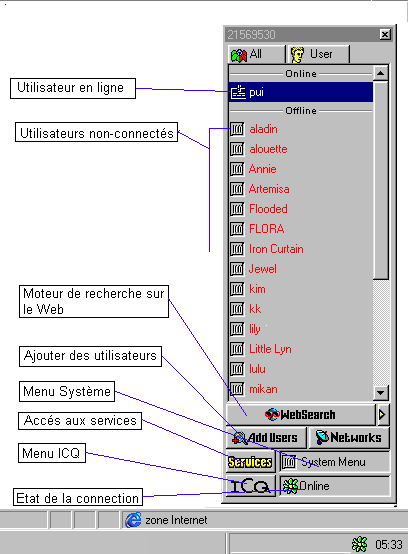
8 - Votre "Menu" pour correspondre :
Répondre à un correspondant ou lui envoyer autre chose :



11 - Informations sur un correspondant :
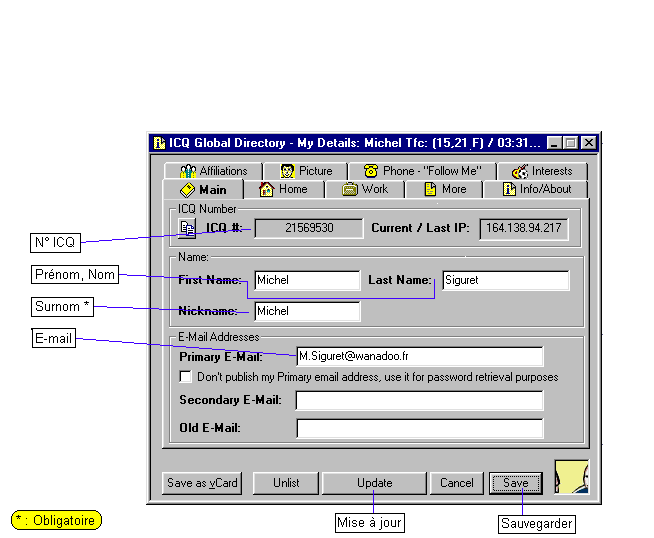
12 -More : Options supplémentaires :